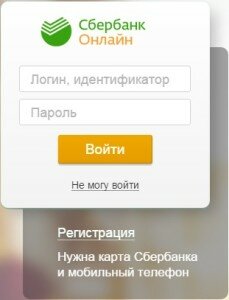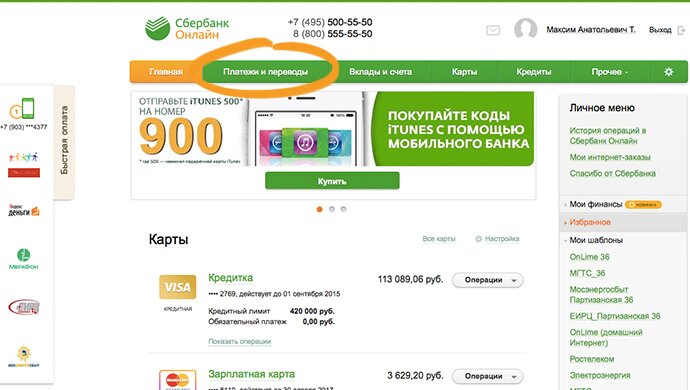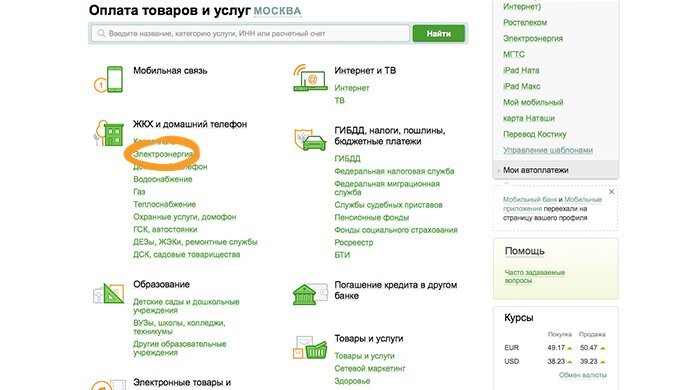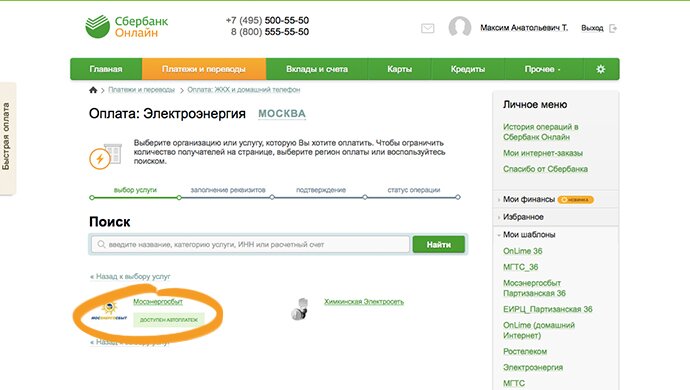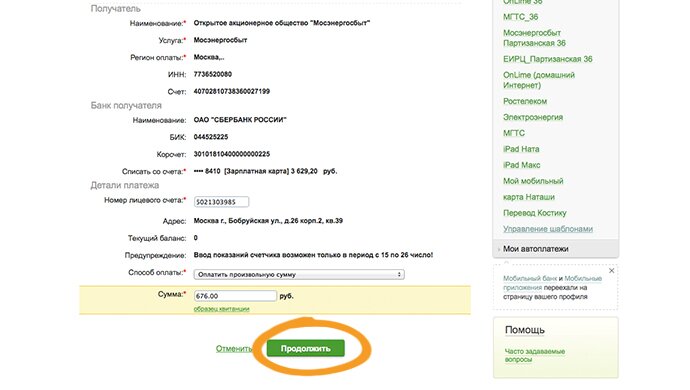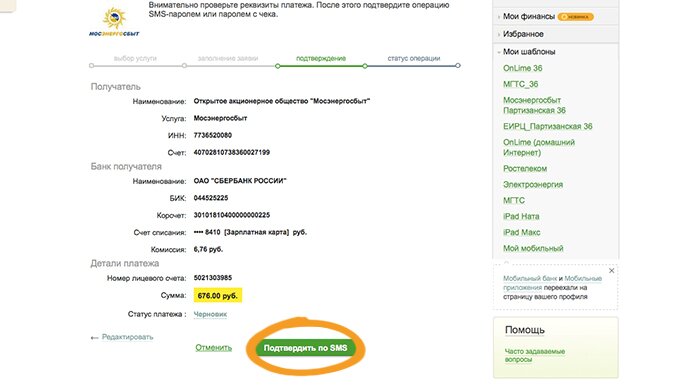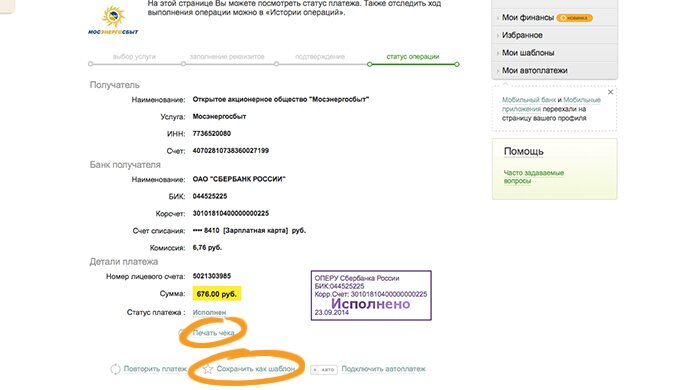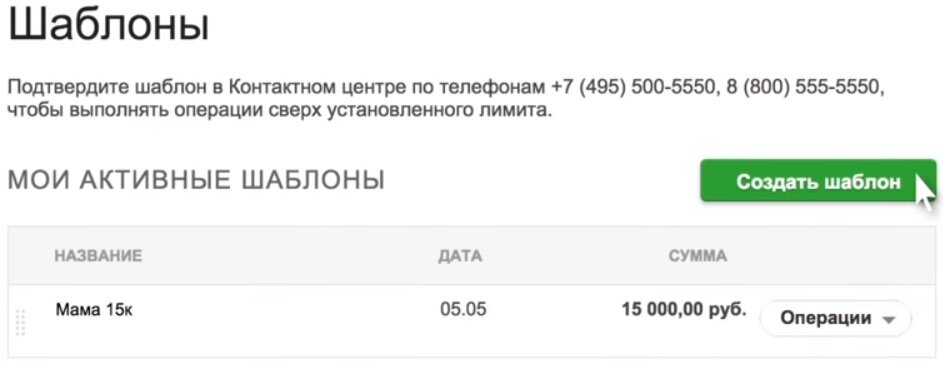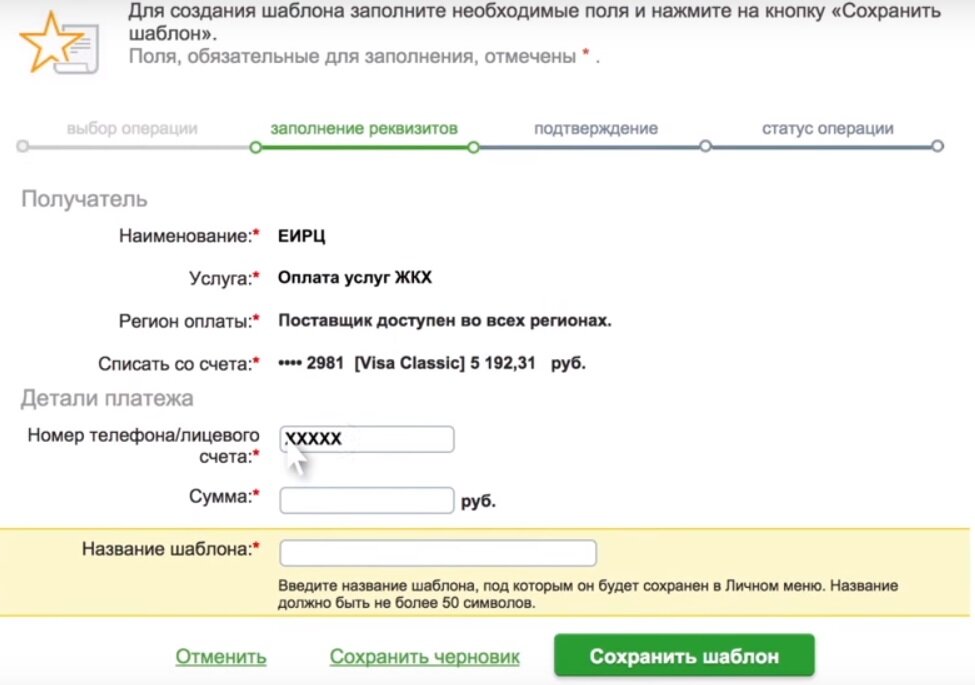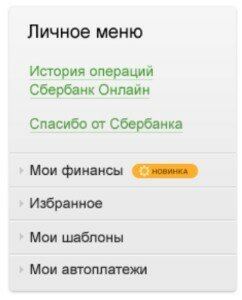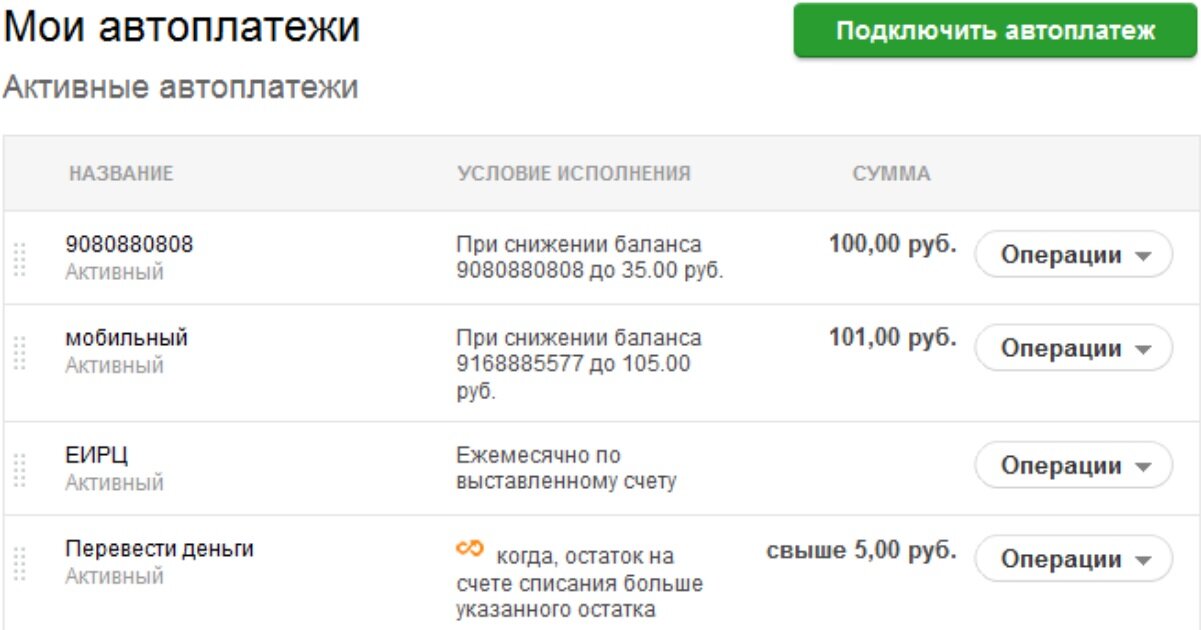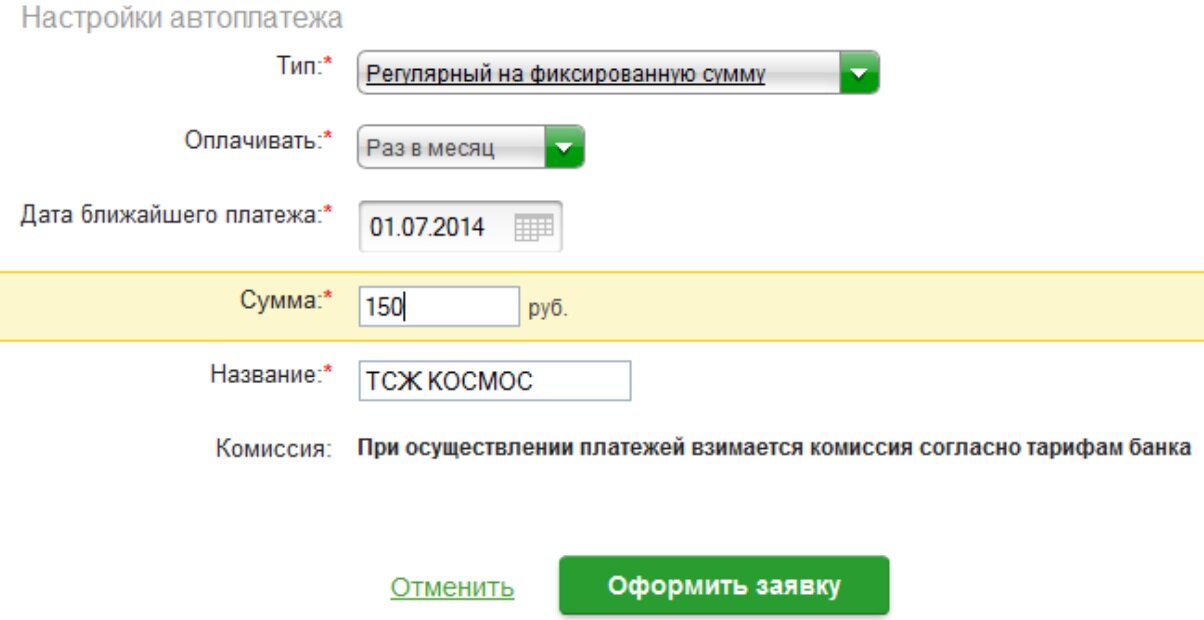Оплата квартплаты через Сбербанк онлайн

Чем сервис интернет-банк привлекает людей? Каждый пользователь Сбербанк онлайн однозначно ответит на поставленный вопрос — возможность оплачивать по счетам, находясь в квартире. И действительно, те времена, когда люди стояли по несколько часов в очереди чтобы заплатить за свет или прочие услуги ЖКХ, давно закончились. Получив квитанцию, никто не торопится идти в банк, а просто включает компьютер.
Но как правильно оплачивать счета? Мы создали специальную инструкцию, по оплате квартплаты через Сбербанк онлайн.
Оплата ЖКХ через интернет
Для того чтобы приступить к оплате необходимо пройти авторизацию в личном кабинете.
Выбираем вкладку «Платежи и переводы».
Перед вами откроется окно, в котором перечислены все услуги для оплаты. Среди них выбираете то, что нужно вам.
После того как нужная услуга выбрана, указываете получателя, который предоставляет оплачиваемые услуги в вашем регионе. Мы рассматриваем оплату на примере поставщика электроэнергии в Москве.
Затем вы перепроверяете ранее введенные реквизиты для платежа. Если все введено верно, необходимо подтвердить операцию совершения платежа паролем. Он придет на сим-карту, привязанную к вашей карте.
На экране появятся новые сведения о том, что платеж успешно совершен, а также о печати чека, если это необходимо.
Многие подключают услугу автоплатеж, благодаря которой средства будут списываться с карты в назначенный день. Таким образом, через Сбербанк онлайн можно оплатить любую услугу.
Как создать шаблон и сохранить его
Шаблон рекомендуется создавать тем, кто регулярно оплачивает одни и те же услуги через Сбербанк онлайн. Создав его вам, не придется постоянно вводить реквизиты для оплаты. Однако сумму для списания и время, вы выбираете самостоятельно. Шаблон полезен не только для оплаты услуг, но и для оказания помощи близким.
После того как пройдена авторизация, выбираем закладку «Мои шаблоны» в «Личном меню».
Нужно выбрать функцию создания платежа.
Перед вами откроется окно в котором расположены поля для настроек. Нужно ввести название создаваемого шаблона, благодаря которому вы с легкостью отличите его от других.
На странице представлен список с категориями, из него выбираете нужную, для того чтобы открылась новая форма где можно найти получателя по ИНН или расчетному счету. После того как вся информация введена, проверяем ее еще раз и сохраняем шаблон. На телефон придет сообщение с кодом подтверждения, вводите его в окне подтверждения. На этом этапе сохранение шаблона будет завершено.
Настройка автоплатежа
Если каждый месяц вы оплачиваете одни и те же услуги, то можно доверить перевод средств по реквизитам Сбербанку, настроив автоплатеж. Вам не придется переживать о том, что вам отключат какие-либо услуги из-за того, что вы забыли за них заплатить.
Думать о том, сколько нужно заплатить и какого числа также больше не нужно. Подключив услугу можно спать спокойно, ведь все платежи пройдут вовремя, а главное, правильно. Даже если сумма платежа изменяется каждый месяц, услуга все равно будет работать.
Для того чтобы настроить автоплатеж в Сбербанк онлайн, необходимо совершить следующие действия: перейдите на вкладку «Мои платежи» личного меню, затем выберите «Подключить автоплатеж».
Как и в предыдущем случае, нужно указать поставщика и выбрать нужную услугу. Если не сработает автоподстановка, то нужно указать карту для списания средств и реквизиты получателя. Установите дату списания платежа и сумму. Она не должна превышать сумму, которая указана в заданных настройках.
Для того чтобы завершить создание автоплатежа, нужно подтвердить операцию смс паролем. После того как услуга будет активирована, банк уведомит вас об этом посредством смс сообщения.
После того как настройка перестанет быть актуальной, ее можно удалить или отключить. Сделать это можно в личном кабинете Сбербанк онлайн. Главное преимущество оплаты услуг таким способом – это возможность распечатать чек.
Как вы видите, нет ничего сложного в оплате платежей и услуг таким образом.